Редактирование свойства
Самостоятельно без доработки шаблона решения вы можете добавить свойства только в таблицу характеристик для карточек товаров, услуг или проектов.
Для добавления свойства в карточку проекта:
-
в Аспро: Корпоративный сайт 2.0 перейдите в Контент → Инфоблоки → Типы инфоблоков → Контент (aspro.allcorp2) → Проекты
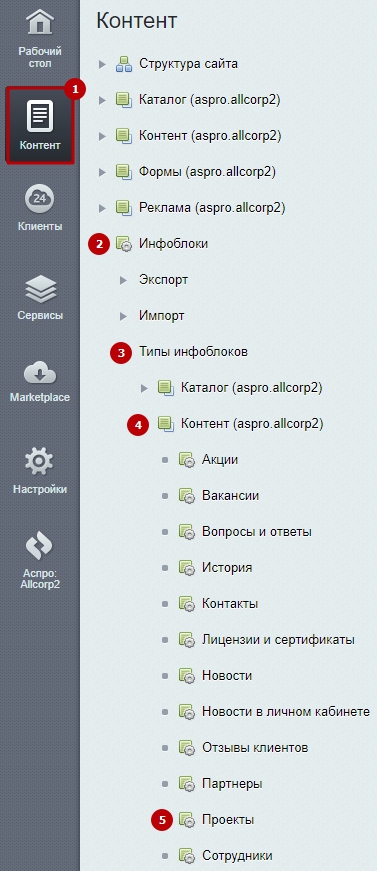
- в Аспро: Приорити откройте Контент → Инфоблоки → Типы инфоблоков → Контент (aspro.priority) → Проекты
- в Аспро: Ландшафт откройте Контент → Инфоблоки → Типы инфоблоков → Контент (aspro.landscape) → Проекты
Также в директории Контент → Инфоблоки → Типы инфоблоков → Контент обоих решений вы можете найти набор свойств для карточек услуг.
Для редактирования свойств товаров:
-
в Аспро: Корпоративный сайт 2.0 откройте Рабочий стол → Контент → Инфоблоки → Типы инфоблоков → Каталог (aspro.allcorp2) → Продукты
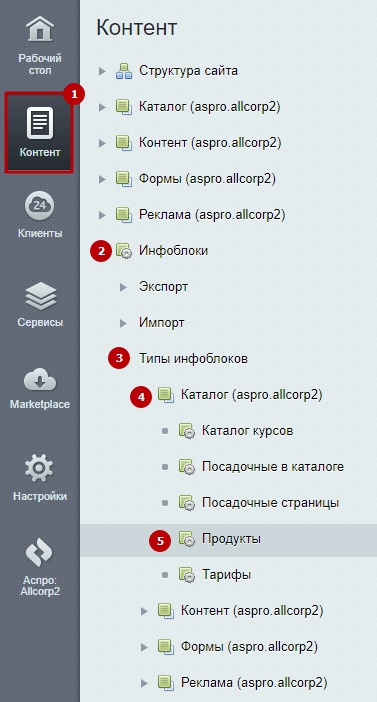
- в Аспро: Приорити – Рабочий стол → Контент → Инфоблоки → Типы инфоблоков → Каталог (aspro.priority) → Продукция
- в Аспро: Ландшафт – Рабочий стол → Контент → Инфоблоки → Типы инфоблоков → Каталог (aspro.landscape) → Продукция
Приведем пример отключения и добавления нового свойства на инфоблоке «Проекты» в решении Аспро: Корпоративный сайт 2.0.
Допустим, вы хотите, чтобы в характеристиках проекта отображалось не одно имя автора в виде текста, а перечень сотрудников, вовлеченных в его реализацию, в виде ссылок на их карточки. Тогда необходимо будет убрать поле автора и добавить необходимое количество характеристик (руководитель, дизайнер, программисты и т. д.).
Чтобы отключить свойство в карточке инфоблока во вкладке «Свойства», снимите флажок с параметра «Акт.».
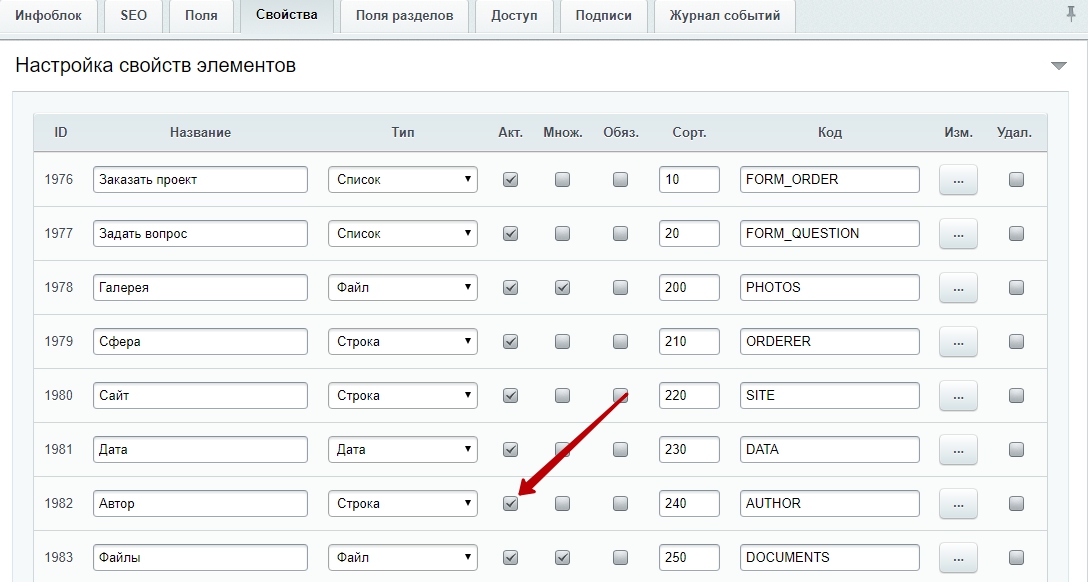
Внимание! Набор свойств для каждого инфоблока активен по умолчанию при установке сайта. Мы не рекомендуем удалять эти свойства, так как они связаны с определенным функционалом. Если вы хотите, чтобы свойство не выводилось на карточке товара, деактивируйте его.
Добавление характеристик происходит по стандартному сценарию, поэтому продемонстрируем действие на одном свойстве, которое назовем «Команда».
Пролистайте список свойств инфоблока до первой пустой строки. Укажите:
- Название (1);
- Тип (2) (для ссылки на элемент другого раздела выберите «Привязка к элементу», для простой характеристики в виде текста – «Строка»);
- Символьный код свойства (4), который понадобится нам для его вывода.
Свойство «Привязка к элементу» – частный случай свойств. Если вы настраиваете свойство типа «Строка», можете сохранить изменения, пролистать инструкцию по дальнейшей настройке инфоблока и перейти к настройке карточки.
Чтобы в свойстве выводился не один сотрудник, а несколько, нужно поставить галку в поле «Множ.» (3).
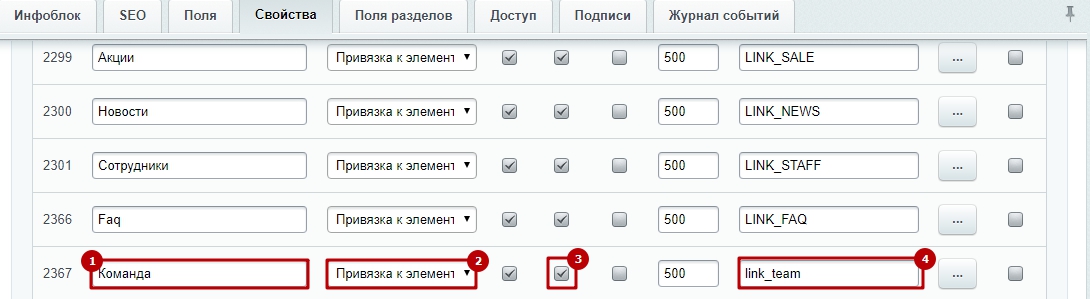
Далее, для настройки связи с другим разделом, открываем настройку свойств инфоблока кнопкой многоточие.

Примечание. Состав параметров настроек свойства зависит от его типа.
В поле «Информационный блок» выбираем тип инфоблока и сам инфоблок, который задает параметры для карточек. Сохраняем изменения в настройках свойства.
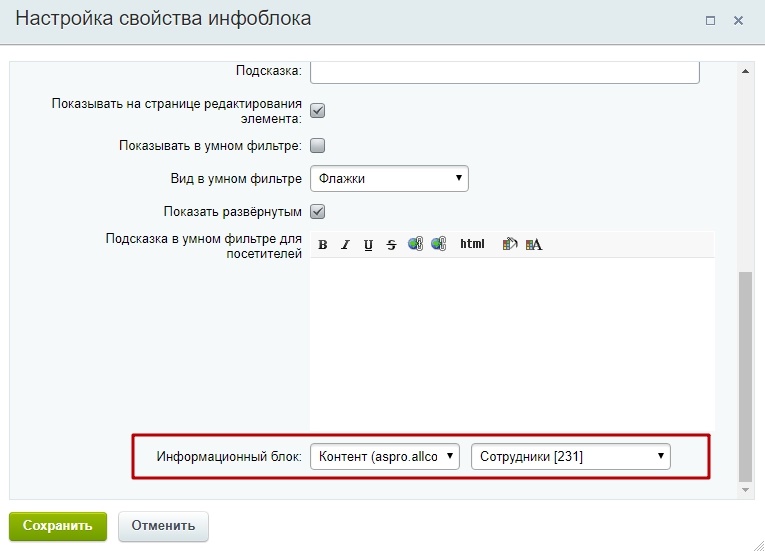
В списке свойств жмем «Применить».
Откройте карточку проекта. Проверьте, появилось ли в ней новое поле ввода. Если этого не произошло, выведите его, действуя по этой инструкции.
Затем перейдите в настройки проекта и заполните новые характеристики.
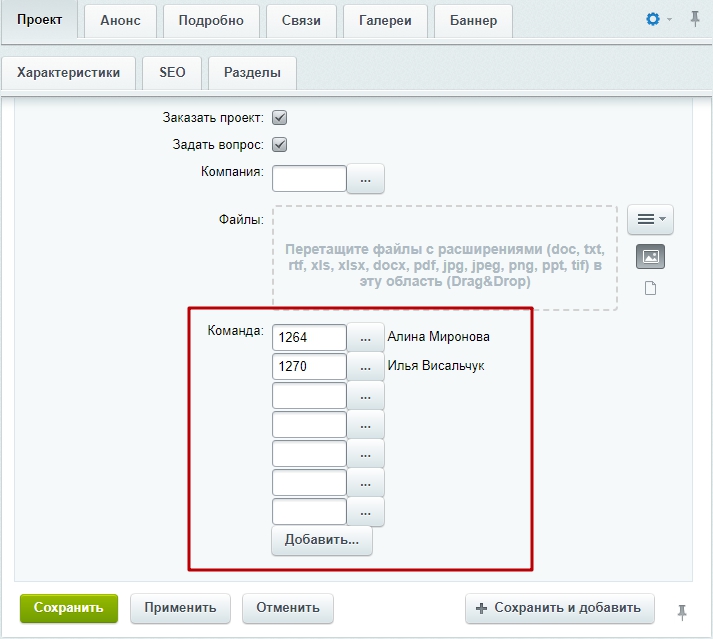
Остается включить отображение нового свойства на странице через редактор параметров компонента. Переходим в публичную часть сайта, включаем режим правки, наводим на область проекта и нажимаем на всплывающем меню на шестерёнку.
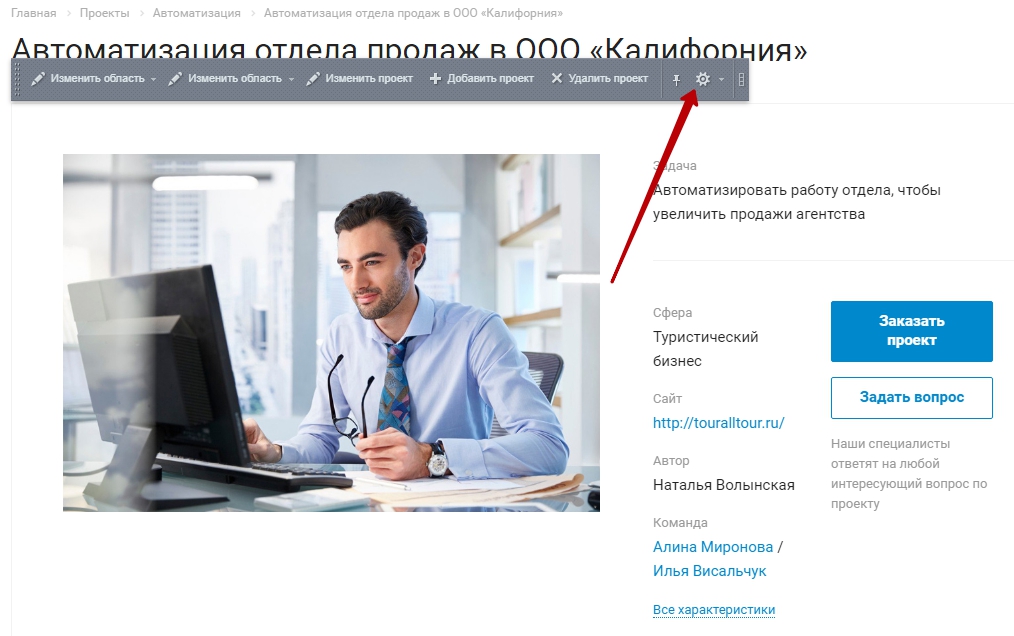
На навигационной панели ищем «Настройка детального просмотра» и справа листаем до блока «Свойства». В списке, зажав клавишу «Ctrl», выделяем нужный пункт. Сохраняем изменения.
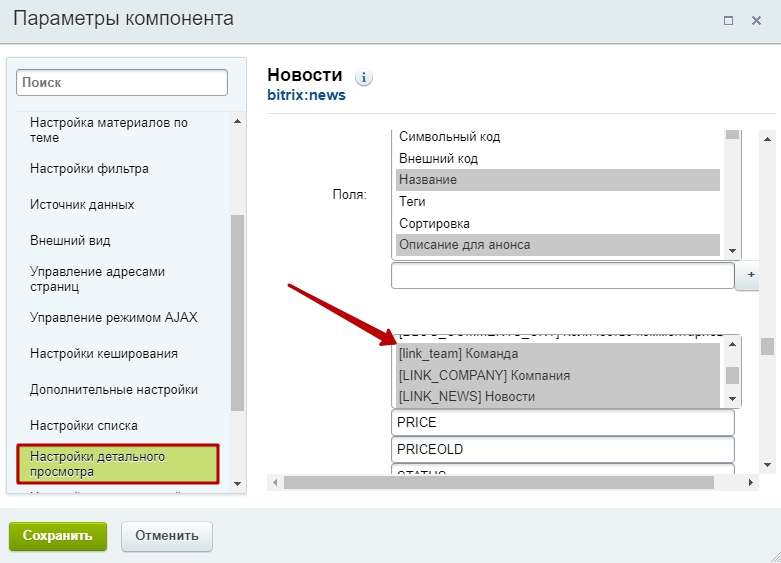
Примечание. Если добавить свойство типа «Файл», оно не будет отображаться в перечне свойств. Скопируйте его код в одно из полей ввода под списком вручную.
Результат наших действий на странице:
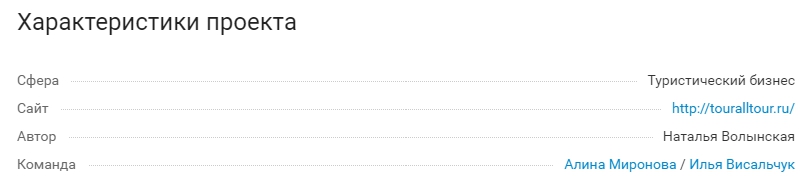
Ссылки кликабельны, осуществляют перенаправление на карточку сотрудника.
Примечание. Свойство будет выведено в таблице с характеристиками для тех элементов каталога, для которых оно заполнено. Если значение свойства не выбрано, оно не будет отображено.
